Live Pocket自動購入ツールbot 作成解説
Pythonの実行環境構築から、『iPhone1台』で実際に自動でチケットを取得する方法です。
また、『コードの販売』のみになります。
iPhoneを使える方であればどなたでも作成することができます。有料部分にコードを載せていますのでそちらをコピペするのみで使用できます。
「livepocket bot」と検索すると、いくつか候補がでてきますが、これらは全てPCでの取得を前提としているため、普段PCを触っていない方からすると敷居が高く感じると思います。
さらに、実際にチケットを取得する場合というのは、移動中やライブ中といった出先が多いと思います。iPhoneで動かすことができればこれらの問題の解決策となるのではないでしょうか。
こちらのコードでは、LivePocketの「コンビニ支払い」「無料チケット」の2種類の支払方法に対応しております。チケットの種類の選択や枚数選択も可能です。発売開始時間までイベントページが公開されない非公開チケ発にも対応しています。
注意点※「クレジットカード支払い」のコードも載せておりますが、3Dセキュア導入により現在取得できない状況です。
こちらのコードはLivePocketサーバーに直接データを送信する方法のため、最速1秒台での取得が可能です。
こちらのコードを使用しての1桁台実績例
※前方チケット枠 10秒台

Python Editor Appのインストール
iPhoneでPythonコードを実行するために、「Python Editor App」または『Pythoninsta3』というアプリを使用します。
https://apps.apple.com/jp/app/python-editor-app/id1672453872
https://apps.apple.com/jp/app/pythonista-3/id1085978097
以上のリンクよりインストールしてください。
以前まで完全無料で使用できましたが、最近のアプリのアップデートにより現在強制的に週額600円の課金画面へと移行する仕様となりました。そのまま課金して使用していただくか「Pythonista 3」という1500円の課金アプリを使用してください。
インストールが完了したら「ファイルを作成」を押下し、任意のファイル名を入力します。
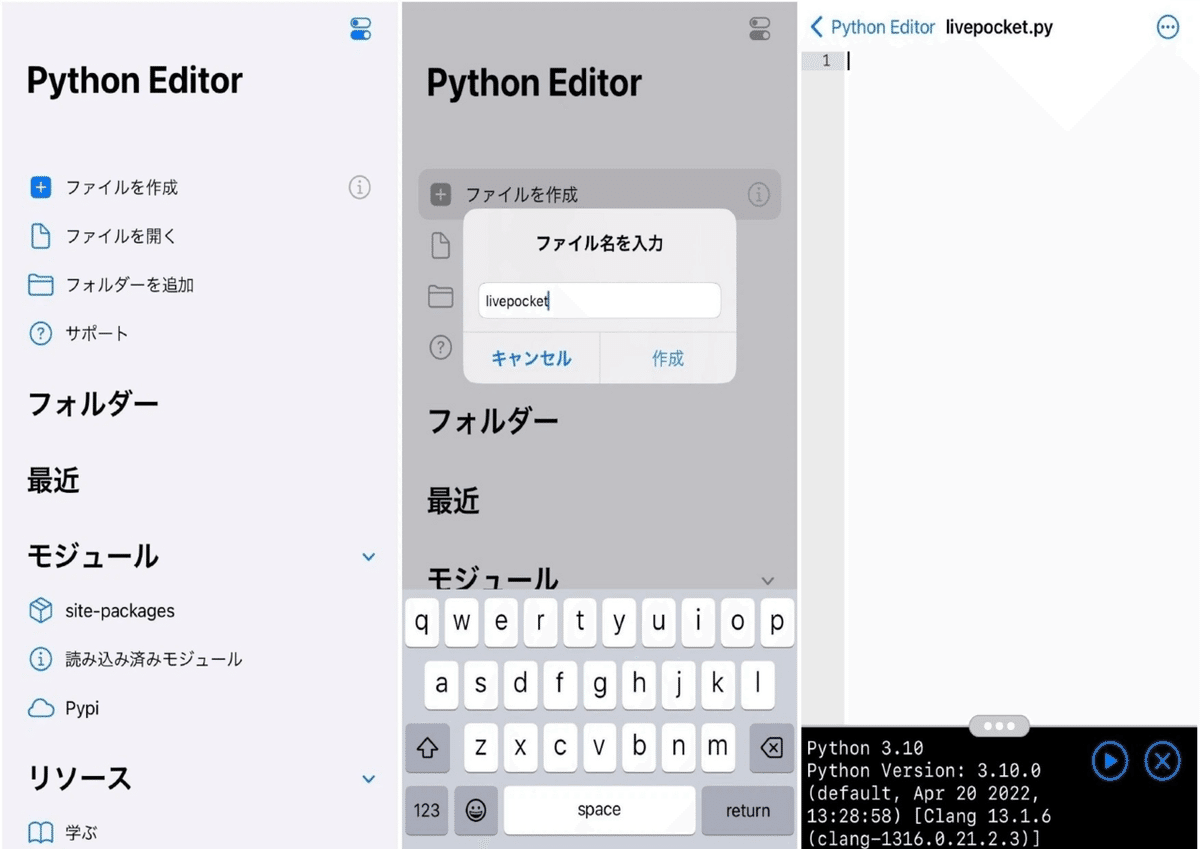
insta3の場合も左下の+を押してEmpty Scriptを選択し、同様にコードをコピペすれば使用できます
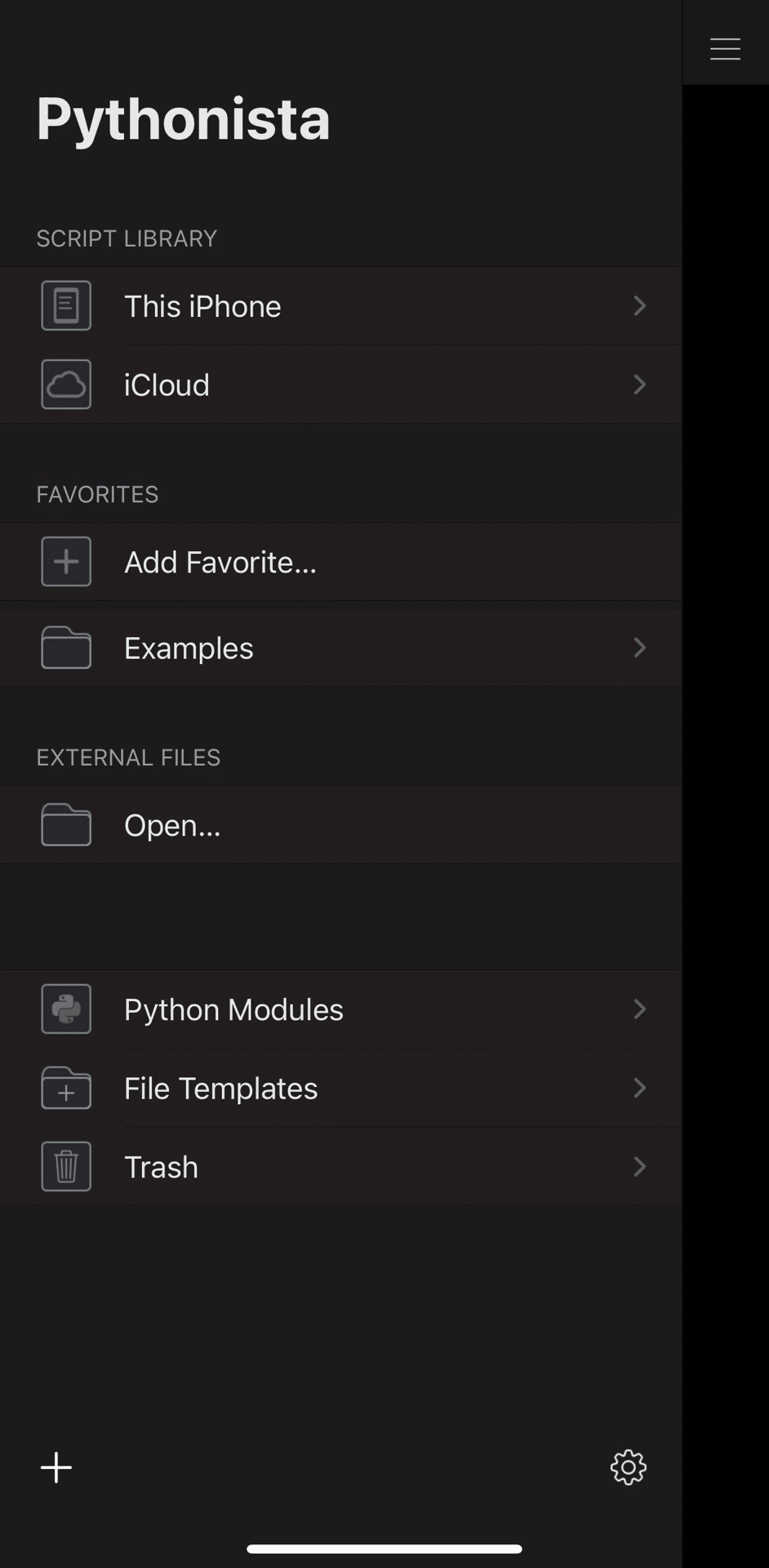
これでPython実行環境の構築は完了です。
あとは本記事のコードをコピペして実行するだけです。
コピペするコードはこちらになります。
※noteのコピー機能を使うとインデントが正しく反映されないため、下記コードを全選択の上、手動でコピーを行ってください。
ここから先は
¥ 15,000
この記事が気に入ったらチップで応援してみませんか?
